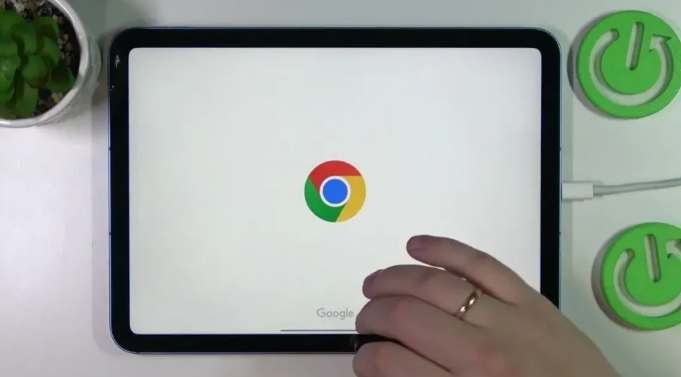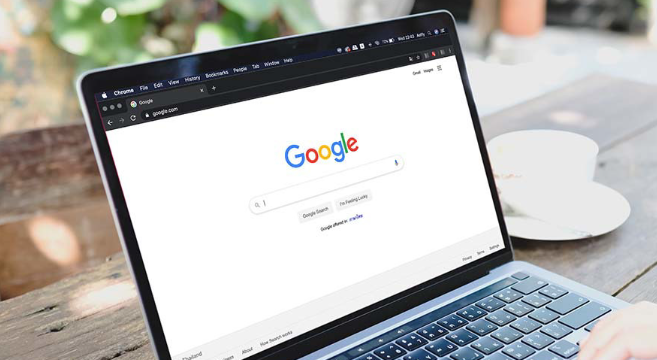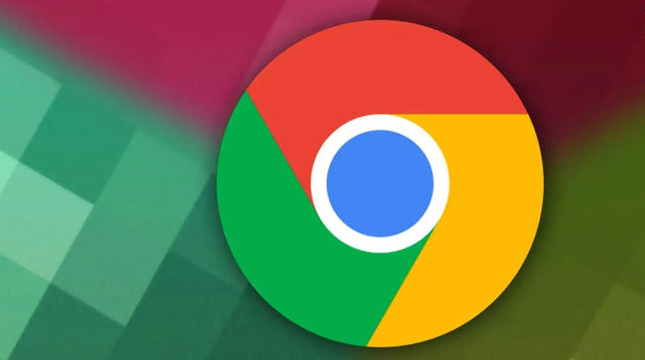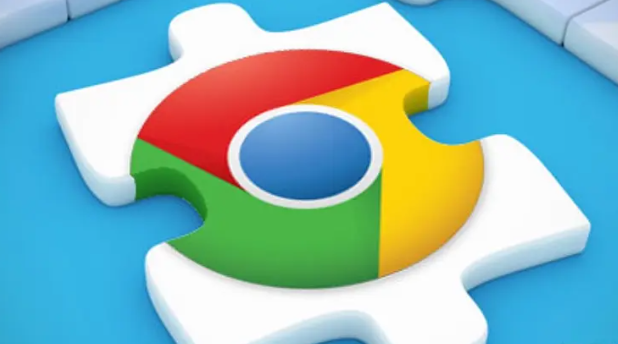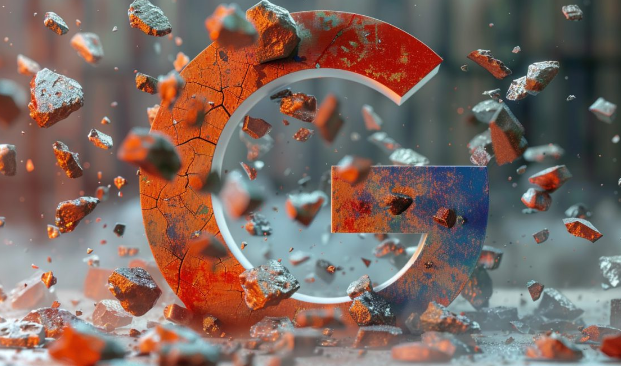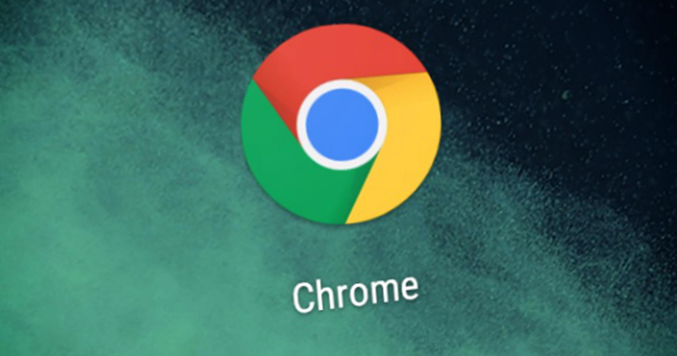教程详情
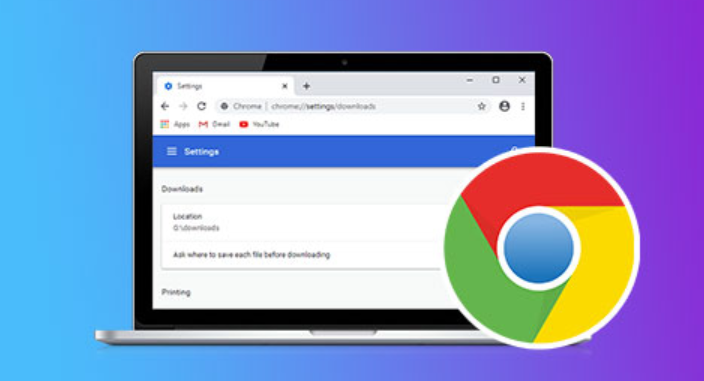
以下是一些Google Chrome下载安装及下载失败排查的方法:
1. 网络连接问题排查:查看任务栏或系统托盘中的网络连接图标,确认网络是否连接正常。若图标显示网络断开或受限,尝试重新连接网络或重启路由器。如果网络信号弱或不稳定,可能导致下载安装包时出现中断或文件损坏的情况,可检查路由器工作状态,确保其他设备能正常联网。
2. 切换网络环境:可以尝试切换网络,如从Wi-Fi切换到移动数据,或者反之,以确定是否是当前网络的问题导致下载失败。
3. 检查防火墙设置:防火墙可能会阻止浏览器访问网络,从而造成下载失败。可检查电脑的防火墙设置,确保浏览器被允许通过防火墙。
4. 清理浏览器缓存:浏览器缓存中的数据可能会导致下载失败,可尝试清理浏览器缓存后再次下载。
总的来说,通过以上步骤,您可以轻松掌握google Chrome下载安装及下载失败排查的相关信息,并利用这些信息来快速定位和解决问题,从而确保浏览体验的顺畅和高效。